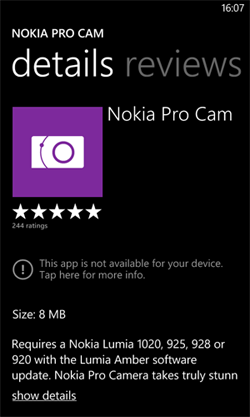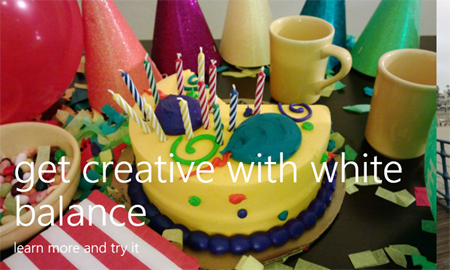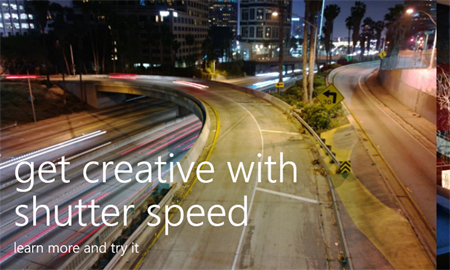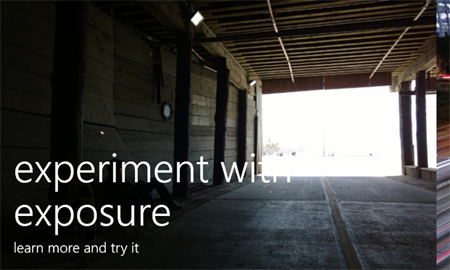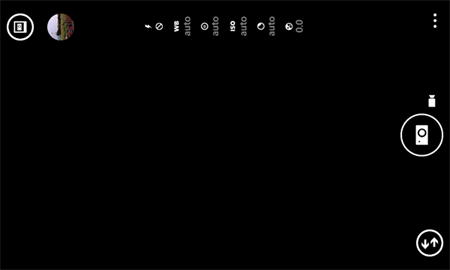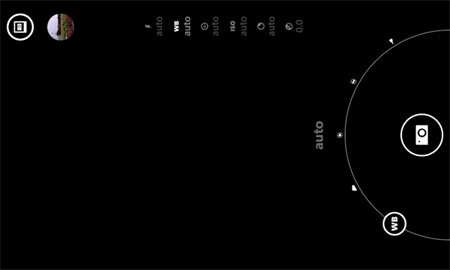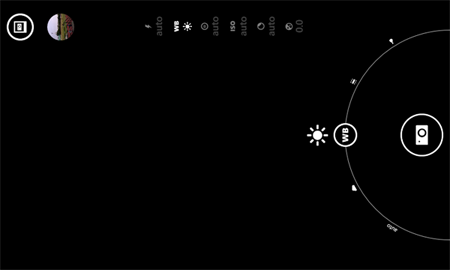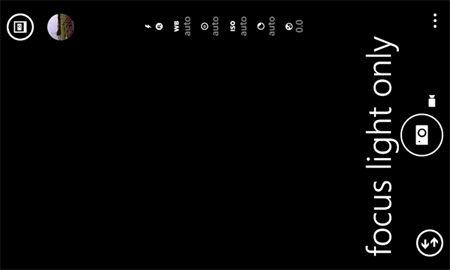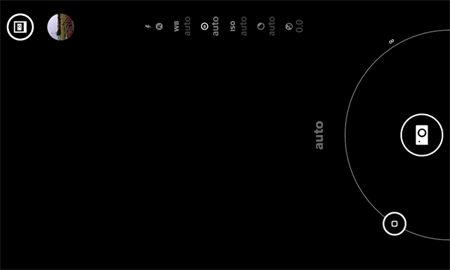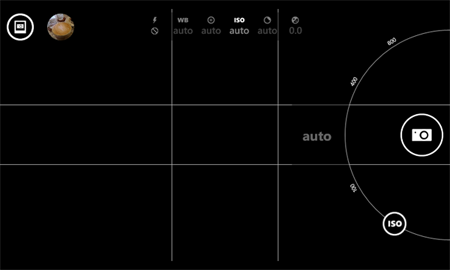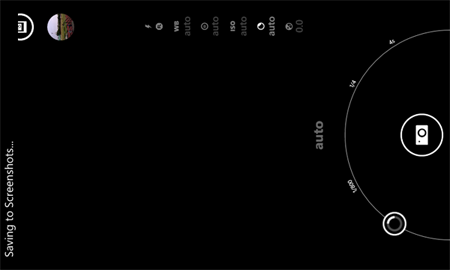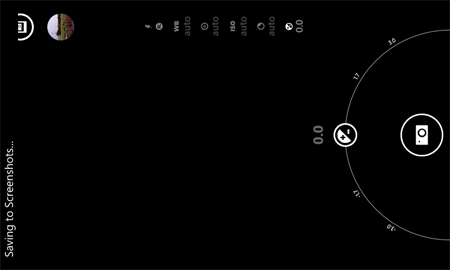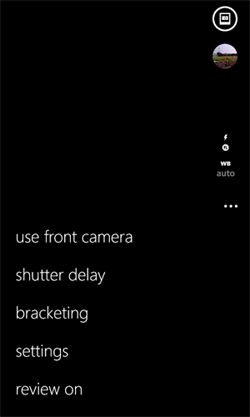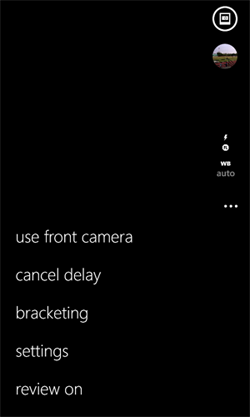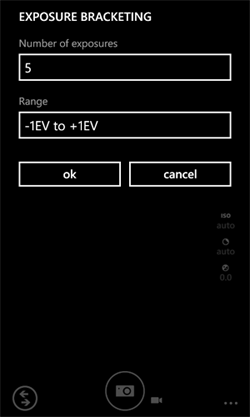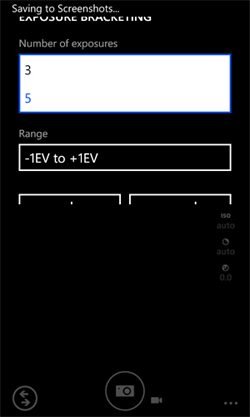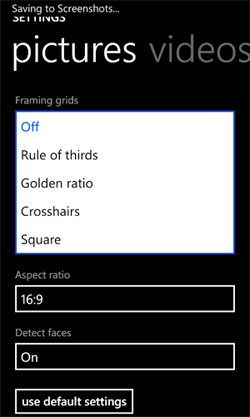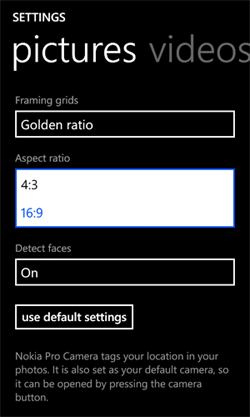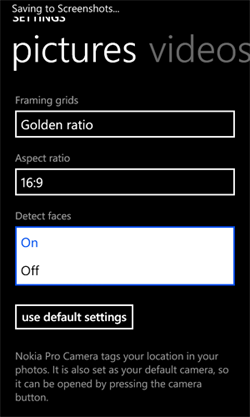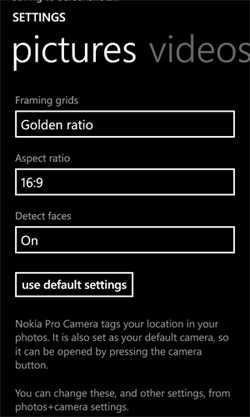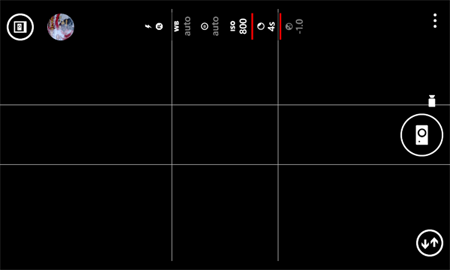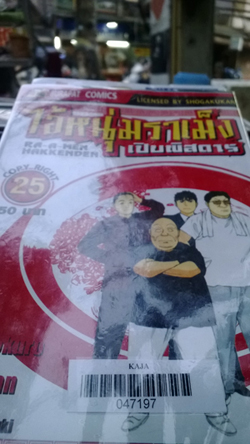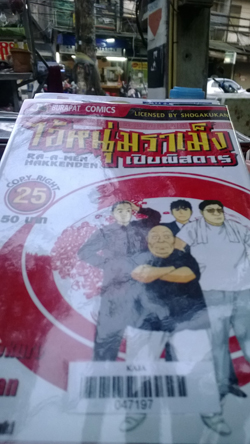หลังจากที่ทาง Nokia ได้เปิดระบบปฏิบัติการ Windows Phone เวอร์ชั่นใหม่ที่มีชื่อว่า Amber ออกมาแล้ว ก็มีแอพพลิเคชั่นใหม่ๆ ที่ออกมาด้วย และทำงานบน Amber เท่านั้น ที่ดูจะโดเด่นที่สุดก็คือ Nokia Cam Pro นั่นเองที่จะช่วยให้ผู้ใช้สามารถ่ายรูปออกมาได้อย่างสวยงาม ด้วยความฉลาดของการทำงาน รวมไปถึงการปรับแต่งที่หลากหลายมากๆ ออกมาให้ผู้ใช้ได้เลือกใช้งานกันด้วย มาดูกันครับ Nokia Cam Pro นั้น มีลูกเล่นการทำงานที่เรียกได้ว่าโดเด่นที่สุด ณ เวลานี้อย่างไรกันบ้าง ทำการติดตั้งกันได้เลยครับ บางรุ่นที่ทาง Nokia ประกาศไม่สามารถติดตั้ง Nokia Cam Pro ได้ ก็ยังมีวิธีการติดตั้งแบบพิเศษครับ อย่างผมใช้ Nokia Lumia 820 ก็สามารถติดตั้งได้นะ 😀
ทำการดาวน์โหลดและติดตั้งให้เรียบร้อย อ้อ ไม่ต้องห่วงเรื่องค่าใช้จ่ายนะครับ ฟรีครับ ติดตั้งเสร็จแล้วก็เรียกใช้งานกันเลย จะพบกับคำแนะนำการใช้งาน 7 หน้า มาเริ่ม Take the tour กันว่ามีอะไรบ้าง เริ่มจากเปิดชมวิดีโอได้อย่างสะดวก
ชูจุดเด่นในเรื่องของการปรับสมดุลแสง (White Balance)
เลือกปรับโฟกัสได้อย่างหลากหลาย
ถ่ายรูปในที่แสงน้อย ได้อย่างสะดวก
สร้างสรรค์รูปสวยได้ด้วยการปรับความเร็วของชัตเตอร์
เปิดประสบการณ์ใหม่ด้วยการชดเชยแสงในที่มืด
เสร็จจากการทัวร์แล้ว ก็เข้าสู่หน้าจอหลักของการใช้งาน Nokia Pro Cam
ถ้าต้องการปรับฟังก์ชั่นการทำงานใด ก็แตะที่เมนูย่อยด้านบน จากนั้นก็จะมีวงล้อปรากฏขึ้นที่ปุ่มชัตเตอร์ให้เราเลือกหมุนไปมาเพื่อปรับค่าการทำงานของฟังก์ชันนั้นๆ โดยการเลือกปรับสมดุลแสงนั้นมีดังนี้
– Auto คือ Cam Pro จะปรับค่าสมดุลแสงให้โดยอัตโนมัติ
– Cloudy คือ เมฆมากหรือแสงน้อย
– Direct Sunlight คือ แสงจากดวงอาทิตย์ แสงขาวธรรมชาติ
– Fluorescent คือ แสงจากหลดฟลูออเรสเซนต์หรือหลอดนีออน แสงโทนขาว
– Incandescent คือ แสงจากหลอดไส้ จะมีทีสีโทนเหลือง/ส้ม
รูปซ้ายเป็นการปรับค่าสมดุลแสงแบบ Auto รูปขวา เลื่อนมาเป็นแบบ Direct Sunlight
เลือกปรับโฟกัสได้หลายแบบ
– Auto คือ เลือกหัสให้เราอัตโนมัติ ที่ตรงกลางจอ
– m คือ Manual เราเลือกจุดโฟกัสได้เอง
– Infinity คือ ระยะโฟกัสที่จุดอนันต์
เลือกระดับ ISO (ความไวแสง) ได้ตั้งแต่ 100-800
เลือกความไวของชัตเตอร์ได้ตามต้องการ มีให้เลือกระดับความเร็วได้ละเอียดมาก ตั้งแต่ 1/800 ถึง 4 วินาที
เมนูสุดท้ายคือค่า EV หรือค่าการชดเชยแสง
หรือถ้าต้องการดูการกำหนดค่าต่างๆ พร้อมกันก็แตะที่ปุ่มชัตเตอร์แล้วลากมาทางซ้าย จัดเต็มเมนูแบบนี้ดูอลังการมาก ทำให้เรากำหนดค่าที่จะใช้ในการถ่ายรูปได้อย่างรวดเร็ว

นอกจากนี้แล้วยังมีการกำหนดค่าเสริมอีก โดยการแตะที่ปุ่มสามจุดที่มุมบนขวาของหน้าจอ เลือกการหน่วงเวลาของชัตเตอร์ได้ เพื่อความหลากหลายในการถ่ายรูป
เลือกจำนวน Bracketing หรือจำนวนในการถ่ายภาพเซ็ตเดียวแต่มีค่าชดเชยแสงที่ต่างกันได้ เช่นเราต้องการถ่ายภาพในโรงรถ แต่ต้องการ 5 ภาพ และมีค่าชดเชยแสงที่ต่างกัน
เลือกได้ 3 หรือ 5
จากนั้นเป็นการกำหนดค่าการทั่วไปของการถ่ายรูป
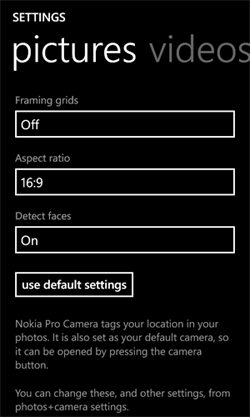
เริ่มต้นจากต้องการใช้ Grid ในการถ่ายรูปหรือไม่ มี Grid ให้เลือกหลายแบบเลย
เลือกอัตราส่วนของรูป
ถ้าต้องการเปิดการใช้งาน การตรวจจับใบหน้า (Face Detecting) ก็มีให้ จะได้หน้าเนียนๆ สวยหล่อกันเต็มที่
ส่วนตัวผมเลือกแบบนี้ ชอบ Grid แบบ Golden Ratio ถ่ายสะดวกมากครับ
กลับมาที่หน้าจอหลัก จะเห็น Grid ในอัตราส่วนของ Golden Ratio พร้อมกับขีดเส้นใต้สีแดง แสดงว่าการปรับค่าในการถ่ายรูปนั้นไม่เหมาะสม จะให้รูปถ่ายที่ได้นั้นออกมาไม่สวยงาม สังเกตกันนิดนึงก่อนถ่ายรูปนะครับ
มาลองถ่ายรูปกันครับ จุดเด่นของ Nokia Cam Pro คือการเลือกจุดโฟกัสได้ คือถ้าเราต้องการโฟกัสที่ไหนก็แตะที่ตำแหน่งนั้นบนหน้าจอ ดูเทียบกันครับระหว่างรูปซ้ายที่ผมแตะโฟกัสที่คำว่า “Kaja” และรูปขวาแตะโฟกัสที่ป้ายด้านบนซึ่งอยู่ด้านหลังของหนังสือการ์ตูน รูปซ้ายจะมองไม่เห็นตัวหนังสือด้านหลังจะเห็นคำว่า Kaja ชัดเจน แต่รูปขวาคำว่า Kaja จะเบลอแต่จะเห็นด้านหลังชัดพอจะได้อ่านว่า เลิศรส
เทียบกับรูปจาก Camera แบบธรรมดาที่มากับ Amber จะโฟกัสได้ที่กลางรูปอย่างเดียว
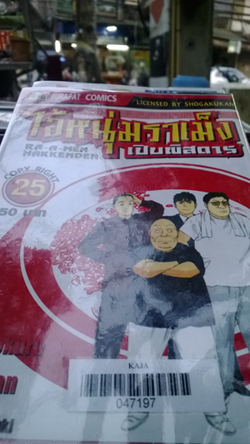
ดูกันชัดๆ กัน “หน้าชัด หลังเบลอ” น่าทานไหมครับ
ฟังก์ชั่นที่โดดเด่นอีกฟังก์ชั่นนึงคือการปรับค่า ISO หรือการชดเชยแสง ดูเทียบกันระหว่างรูปซ้าย ISO 400 และรูปขวา 800 โดยรวม ISO 800 จะให้รูปที่มีความสว่างของวัตถุและรอบๆ วัตถุมากกว่าพอสมควร


ลองมาปรับความเร็วของชัตเตอร์กันดูครับ ปรับความเร็วชัตเตอร์ 4s (4 วินาที) จะบันทึกภาพนานขึ้น ถ้ามือไม่นิ่งก็จะได้ภาพซ้อนดังรูป เพราะเป็นการบันทึกรูปในระยะเวลาที่นานขึ้น เฟรมใหม่ก็จะซ้อนเฟรมที่ได้บันทึกไปก่อนหน้านี้
บอกได้เลยว่าการใช้งานนั้นแจ่มมากครับมีฟังก์ชั่นการปรับแต่งให้เราเลือกมากมาย ลูกเล่นแพรวพราวมาก ทำให้เราถ่ายรูปได้อย่างที่ต้องการใกล้เคียงกับการใช้กล้องจริงๆ มากยิ่งขึ้น และยังเอื้อให้เราถ่ายรูปได้หลากหลายมากยิ่งขึ้นโดยเฉพาะการเลือกจุดโฟกัส, ความเร็วของชัตเตอร์และการชดเชยแสง ที่ทำให้รูปออกมาสวยงามมากขึ้น เราจะได้ใช้ Nokia Lumia ของเราได้อย่างสนุกสนานและคุ้มค่ามากยิ่งขึ้น เอกสิทธิ์นี้สำหรับชาว Nokia Lumia with Amber เท่านั้นครับ